Designer为您提供了丰富的工作流模板,您可以直接套用模板快速构建模型。本文使用心脏病预测案例模板为例,为您介绍如何快速构建工作流。
前提条件
已开通PAI并创建了工作空间。
操作步骤
进入Designer页面。
登录PAI控制台。
在左侧导航栏单击工作空间列表,在工作空间列表页面中单击待操作的工作空间名称,进入对应的工作空间。
在工作空间页面的左侧导航栏选择,进入Designer页面。
构建并运行工作流。
在Designer页面单击预置模板,在模板列表内找到心脏病预测案例。
单击心脏病预测案例下的创建,在弹出的页面中单击确定。
等待大约十秒钟,工作流构建成功后如下图所示。
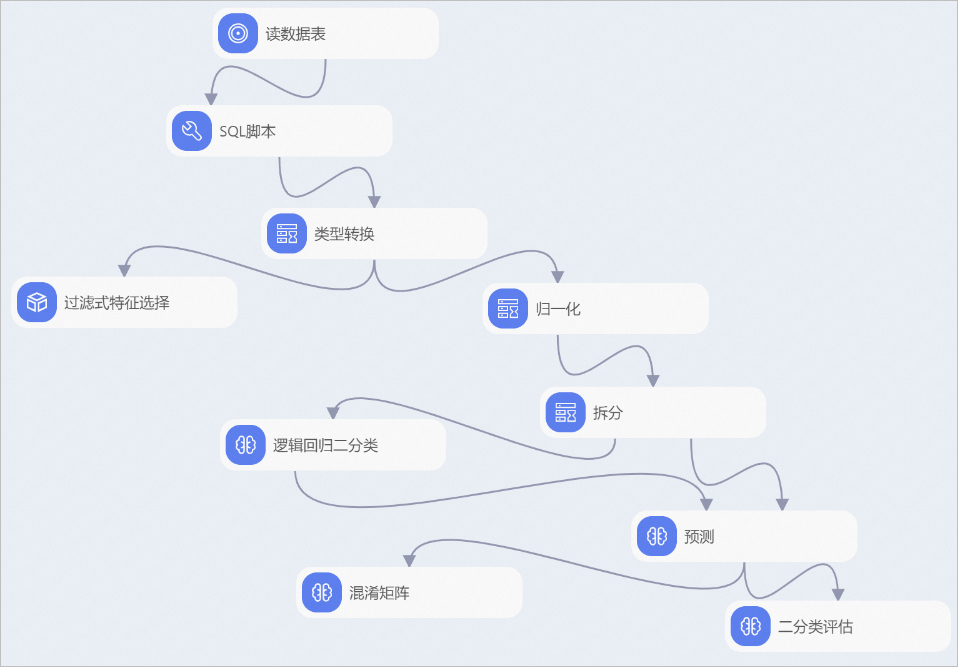
在画布中选中逻辑回归二分类节点,在右侧字段设置页签,选中是否生成PMML复选框。
单击画布上方的
 ,工作流中的节点运行完成后,可右键单击对应节点,查看节点的输出。
,工作流中的节点运行完成后,可右键单击对应节点,查看节点的输出。
部署模型。
工作流运行结束后,单击模型列表。
在模型列表对话框中,选择要部署的模型,并单击部署至EAS。
在部署服务页面,模型文件和Processor种类默认已配置完成,其他参数可根据实际需要参考界面提示修改配置。单击部署。
模型服务创建成功。当服务状态从创建中变为运行中时,模型部署成功。
说明如果您暂时不使用已部署的在线模型,单击操作列下的停止,以免产生不必要的费用。